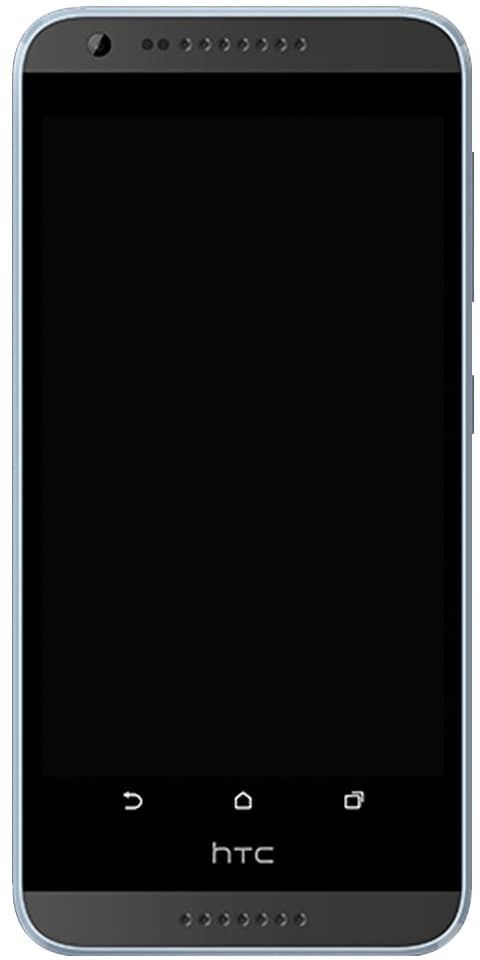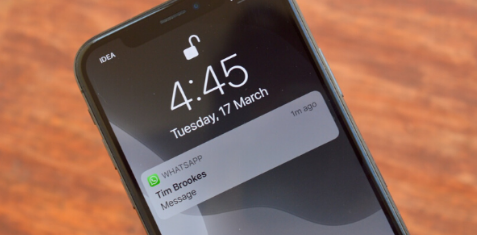So beschleunigen Sie ein Video im iPhone - Tutorial

iPhones sind einige der am häufigsten verwendeten Geräte zum Aufnehmen von Bildern und Videos. iOS hat eine wirklich gute Standardkamera-App und Sie können immer bessere, fortschrittlichere Apps auch im App Store finden. Die Kamera- und die Bild-App unter iOS unterstützen die grundlegende Bearbeitung, wenn es um Videos geht. Abgesehen von einem einfachen Zuschnitt können Sie jedoch nicht viel tun. Wenn ihr ein Video auf einem beschleunigen müsst iPhone , dann brauchst du eine App. Wir empfehlen Ihnen, iMovie zu verwenden. Es handelt sich um einen funktionsreichen Video-Editor von Apple. Wenn Sie ein Gerät gekauft haben, auf dem ursprünglich iOS 8 ausgeführt wurde, besitzen Sie es bereits. In diesem Artikel werden wir darüber sprechen, wie man ein Video auf dem iPhone beschleunigt - Tutorial. Lass uns anfangen!
So beschleunigen Sie ein Video im iPhone - Tutorial
So öffnen Sie iMovie und erstellen ein neues Filmprojekt. Wählen Sie das Video aus, das Sie beschleunigen möchten. Beachten Sie, dass die Gesamtdauer eines Videos verringert wird, wenn Sie es beschleunigen. Wir arbeiten mit einem 20-Sekunden-Clip zusammen, der auf fast die Hälfte reduziert wird. Tippen Sie nach Auswahl des Videos auf 'Film erstellen'. Tippen Sie auf den Film in der Timeline und Sie werden unten Bearbeitungssteuerelemente sehen. Mit der zweiten Taste auf den unteren Steuerelementen können Sie ein Video auch beschleunigen oder verlangsamen. Klick es an.
Die Geschwindigkeitsregelung zeigt auch einen Schieberegler an, mit dem Sie das Video beschleunigen oder verlangsamen können. Wenn ihr es nach links in Richtung Schildkröte zieht, wird das Video langsamer. Wenn ihr es nach rechts zieht, beschleunigt es das Video. Auch, wenn Sie nur einen Teil des Videos beschleunigen möchten. Dann sollten Sie es zuerst teilen und auch das Teil isolieren, das Sie ebenfalls beschleunigen möchten. Wählen Sie das geteilte Teil aus (tippen Sie darauf) und verwenden Sie dann den Geschwindigkeitsregler, um es ebenfalls zu beschleunigen.
Des Weiteren
Wenn Sie das tun, klicken Sie oben links auf 'Fertig'. Wenn Sie das Video speichern möchten, tippen Sie unten auf die Schaltfläche 'Teilen' und wählen Sie 'Video speichern'. Eine Kopie des Videos wird auf Ihrer Kamerarolle gespeichert, wo Sie es dann auch sehen können.
Der Geschwindigkeitsregler zeigt Ihnen durch Symbole an, in welche Richtung der Film beschleunigt und verlangsamt wird. Es zeigt Ihnen jedoch auch, dass das Video viel schneller oder langsamer ist. Standardmäßig ist der Zähler auf 1x eingestellt und wenn Sie den Knopf auf dem Schieberegler bewegen. Die Abbildung wird aktualisiert, um Ihnen zu zeigen, wie viel langsamer oder schneller das Video im Vergleich zur ursprünglichen Geschwindigkeit ist.
Das Beschleunigen eines Videos wirkt sich auch auf jeden Ton aus, der es im Grunde begleitet. Wenn der Ton im Video nicht so wichtig ist, können Sie auf das Lautsprechersymbol klicken. Und dann den Ton für den gesamten Clip stumm schalten.
So beschleunigen Sie Videos in der Foto-App auf einem iPhone
Der einfachste Weg, die Videogeschwindigkeit auf einem iPhone von Zeitlupe auf normale Geschwindigkeit zu ändern, ist die Verwendung der vorinstallierten Foto-App. Dort werden alle Zeitlupenvideos gespeichert, die Sie mit Ihrem iPhone aufnehmen. Die in Fotos integrierten Bearbeitungswerkzeuge, mit denen die Zeitlupenvideos beschleunigt werden können. Befolgen Sie einfach diese Schritte:
-
Öffnen Sie zuerst die Fotos App.
-
Klicke auf Alben .
-
Scrollen Sie dann nach unten zu Medientypen Abschnitt und klicken Sie auf Zeitlupe .
-
Drücken Sie auf das Zeitlupenvideo, das Sie beschleunigen möchten.
-
Immer wenn das Video geöffnet ist und Sie klicken müssen Bearbeiten .
-
Entlang der Unterseite befindet sich im Grunde eine Reihe vertikaler Linien. Diese geben im Wesentlichen die Geschwindigkeit des Videos an diesem Punkt der Aufnahme an. Linien, die wirklich nahe beieinander liegen, zeigen die normale Geschwindigkeit an. Linien, die so weit voneinander entfernt sind, zeigen jedoch an, dass sich dieser Abschnitt in Zeitlupe befindet.
-
Drücken Sie auf die Leiste mit den Linien und ziehen Sie Ihren Finger über den Zeitlupenbereich. Wenn Sie dies tun, werden im Grunde alle Linien auf die nahe beieinander liegende Version geändert, die im Grunde anzeigt, dass sie die normale Geschwindigkeit haben.
-
Wann immer Sie die Geschwindigkeit des Videos geändert haben, klicken Sie auf Getan um das Video zu speichern.
Fazit
Okay, das war alles Leute! Ich hoffe euch gefällt das, wie man einen Video-iPhone-Artikel beschleunigt und ihn auch für euch hilfreich findet. Geben Sie uns Ihr Feedback dazu. Auch wenn ihr weitere Fragen und Probleme zu diesem Artikel habt. Dann lassen Sie es uns in den Kommentaren unten wissen. Wir kommen bald auf Sie zurück.
Ich wünsche ihnen einen wunderbaren Tag!
Siehe auch: Video-Chat für Jugendliche: Ist Omegle für Jugendliche sicher?